最近、質問サイトなどで以下のような質問を見かけます。
「Googleアナリティクスのトラッキングコードが発行できない。」、「プロパティの中にトラッキング情報が見当たらない。」など…
既に登録している人からすると、「そんなに難しかったかな?」、「いったい何を言っているのだろうか?」と不思議に思います。
当然なかなか回答が付かなかったり、「サーバのトラブルではないですか?日を改めてもう一度やってみましょう」というような的外れな回答だったりします。
実はこれには理由がありまして、その原因と対処方法を紹介します。
同じように困っている方が結構いるのではないかと思うので参考になれば幸いです。
2020/10/24 追記
2020年10月14日にGoogle Analytics 4 プロパティ(GA4)がリリースされました。これを切っ掛けに、設定画面が変更されました。
従って、2020年10月14日以降の画面でUAコード(トラッキングID)を取得する方法を追加しました。
「トラッキング情報」が表示されない!
アナリティクスを登録したが「トラッキングコードが発行できない。」という方に共通しているのは、管理画面のプロパティの中に「トラッキング情報」が見当たらないという事です。
通常はこのように表示されます。
<管理画面のプロパティのメニュー1>
「トラッキング情報」が見当たらないという方は、赤線で囲んだ項目が表示されずに下の図のように表示されるようです。
<管理画面のプロパティのメニュー2>
なぜこのようになってしまったのか?
恐らく古い情報(サイト)を参考にしてアナリティクスの登録をしようとしたのではないかと思われます。「オペミス」というやつですね。
では、なぜ「データストリーム」を表示しているのか?
その理由を次の項目で説明します。
なぜ「データストリーム」を表示しているのか?
まずは下のニュースを見てください。
今年8月頃にGoogleアナリティクスでアプリとウェブを統合して管理できるようになりました。その関係で画面が追加・変更されているようです。
従って理由としては画面が変更された事により、操作を誤ったものと考えます。
具体的にいうと、アナリティクスを登録する際に測定の対象を選択する画面で、「ウェブ」、「Apps」、「アプリとウェブ」のいずれかを選択するところで「アプリとウェブ」を選択しているからです。
下の画面になります。
<プロパティの作成画面1>
ページビュー数や訪問ユーザー数などWebサイトの測定をするには「ウェブ」を選択します。
2020年10月14日にGoogle Analytics 4 プロパティ(GA4)がリリースされました。これは従来の「アプリ+ウェブ」のようです。
参考
アプリ + ウェブ プロパティの正式版「Google アナリティクス 4 プロパティ(GA4)」リリース!
これを切っ掛けに、設定画面が変更されました。
従って、2020年10月14日以降にUAコード(トラッキングID)を取得する方法が分からなくなった方は対処方法2を参考にしていください。
対処方法
管理画面で「+プロパティを作成」ボタンを押した画面から「ウェブ」を選択して進めていけばトラッキングIDを取得する画面へ進みます。
<管理画面のプロパティのメニュー3>
<プロパティの作成画面2>

間違って作成したプロパティは削除しておけばいいと思います。削除のやり方は以下のページを参考にしてください。
対処方法2
2020年10月14日以降にUAコード(トラッキングID)を取得するには以下の方法を参考にしてください。
1.管理画面で「+プロパティを作成」ボタンを押す。
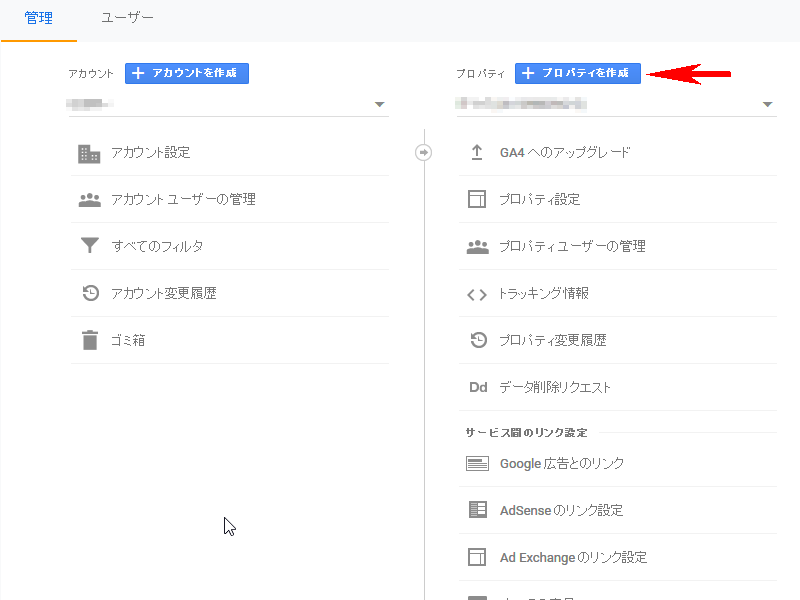
2.プロパティの作成画面でプロパティ名を入力する。
3.レポートのタイムゾーン/通貨を設定する。
4.「詳細オプションを表示」をクリックする。
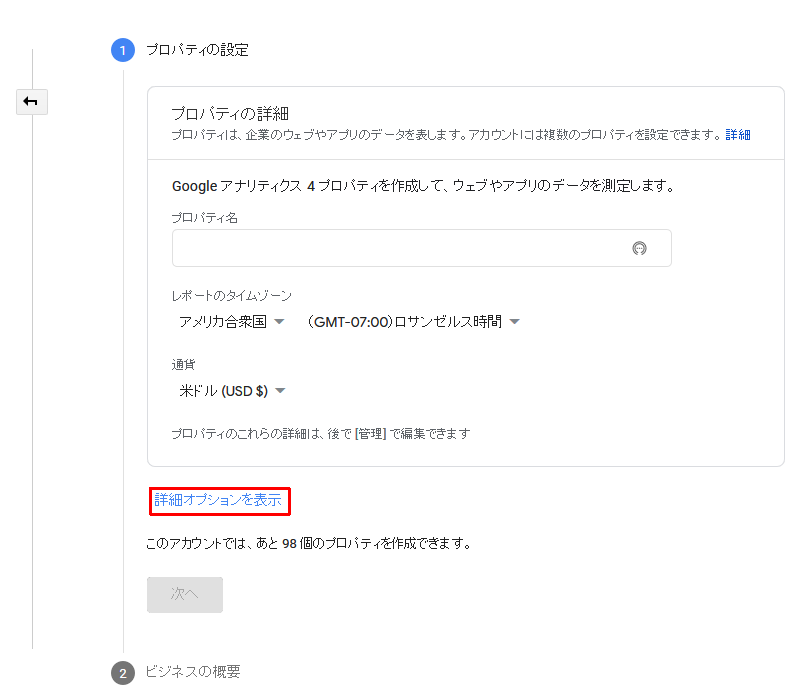
5.クリックすると「ユニバーサル アナリティクス プロパティの作成」を表示する。
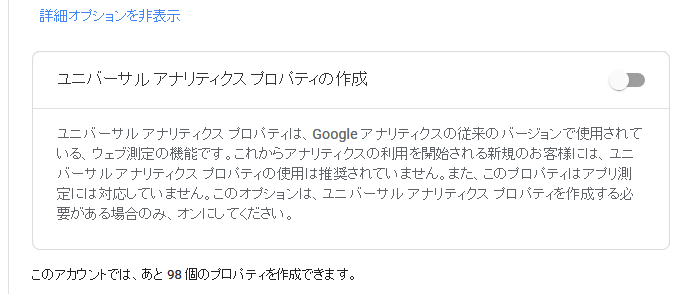
6.スライドスイッチをクリックして有効にする(グレー⇒青色になる)
7.ウェブサイトのURLを入力する
8.「ユニバーサル アナリティクスのプロパティのみを作成する」にチェックを入れる。
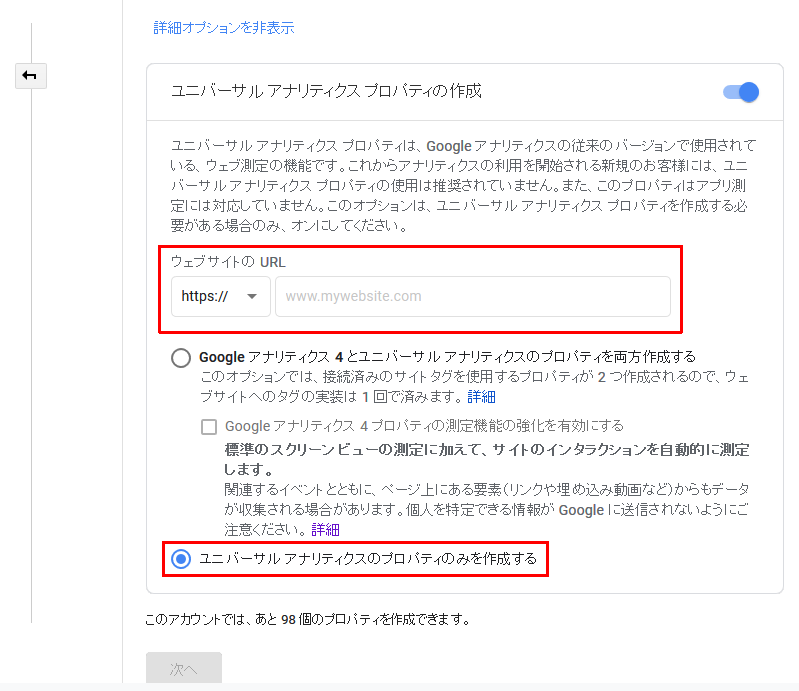
9.「次へ」へ進んでいく。※必須項目を入力していないとグレー表示のまま「次へ」を押せません。
10.ビジネス情報の入力(利用目的に合わせて入力してください)
11.[作成]ボタンを押すとプロパティが作成され、トラッキングID(UA-123456789-1)が取得できます。
まとめ
昨今、プライバシ規制の強化による影響で、Webブラウザー側でクッキーの利用制限が強化されるようになってきました。
このような背景からクッキーを使わないで測定する方向で進んでいるようです。
『「ウェブ」の測定のみ』のUAコード(トラッキングID)を取得する方法を紹介しましたが、Google アナリティクス 4 プロパティ(GA4)はウェブサイト、アプリの両方で測定可能になっており、今後はGA4がアナリティクスのデフォルトのプロパティになるようです。
従って現在、ユニバーサル アナリティクスで測定している方もいずれはGoogle アナリティクス 4 プロパティに移行していくことになると思います。
私もよく理解できていない事もあり、まだ移行していません。
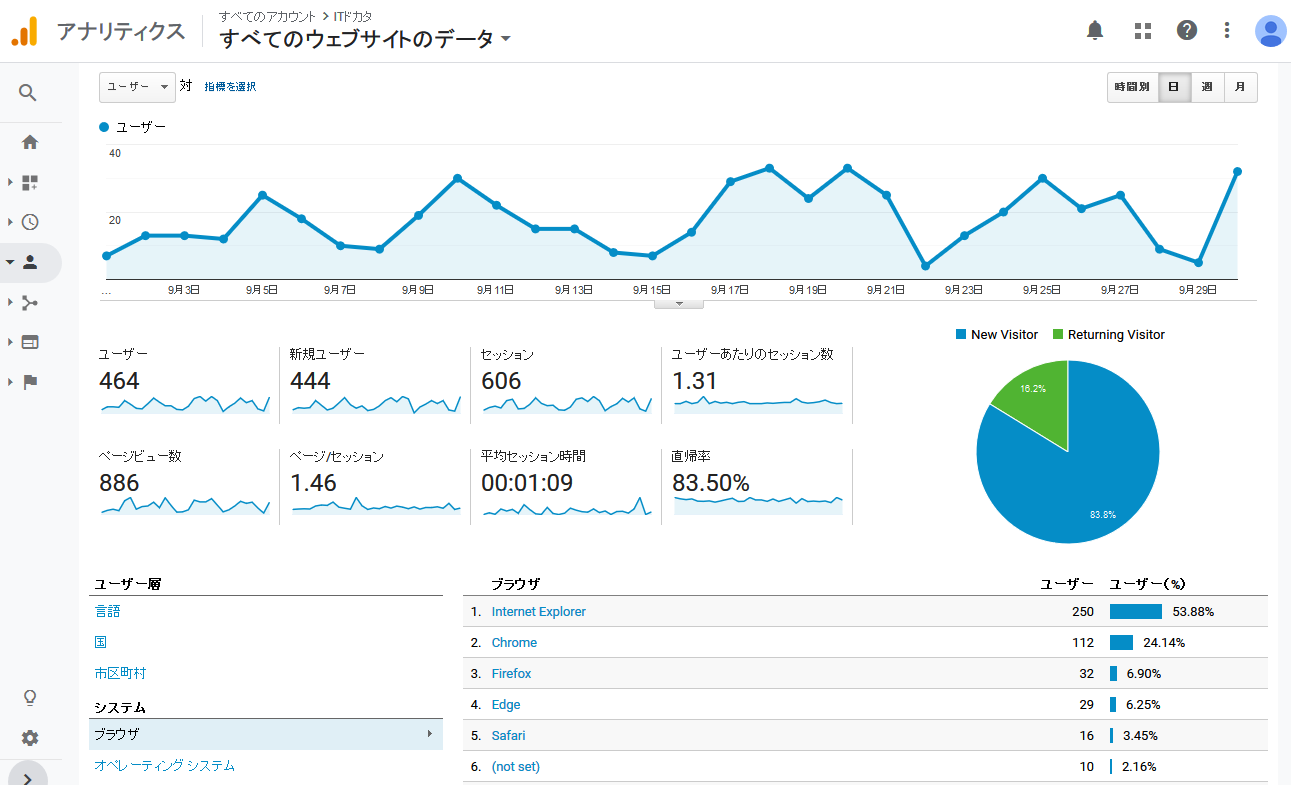
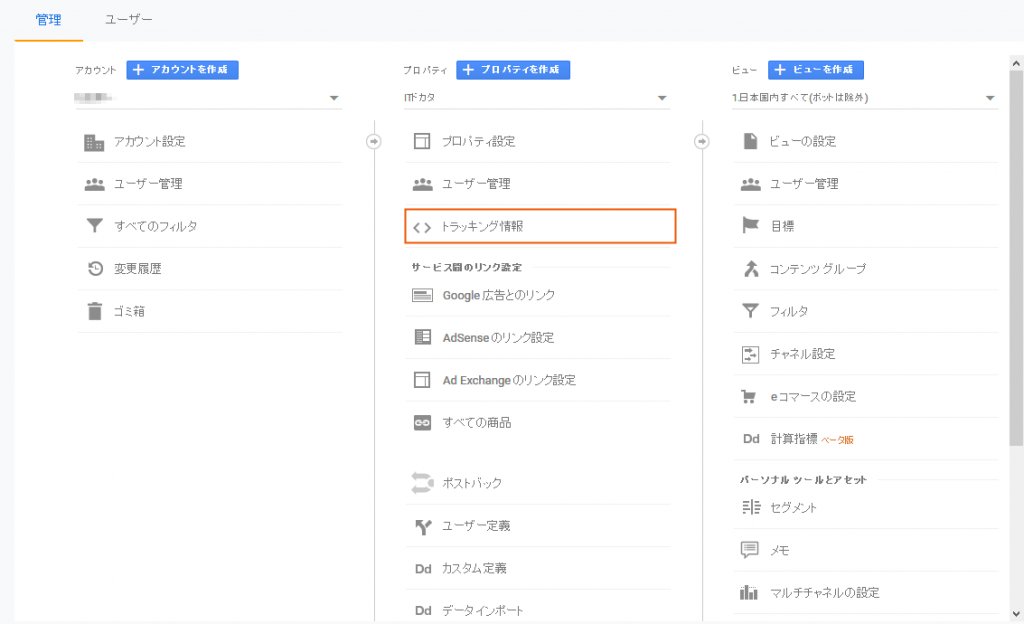

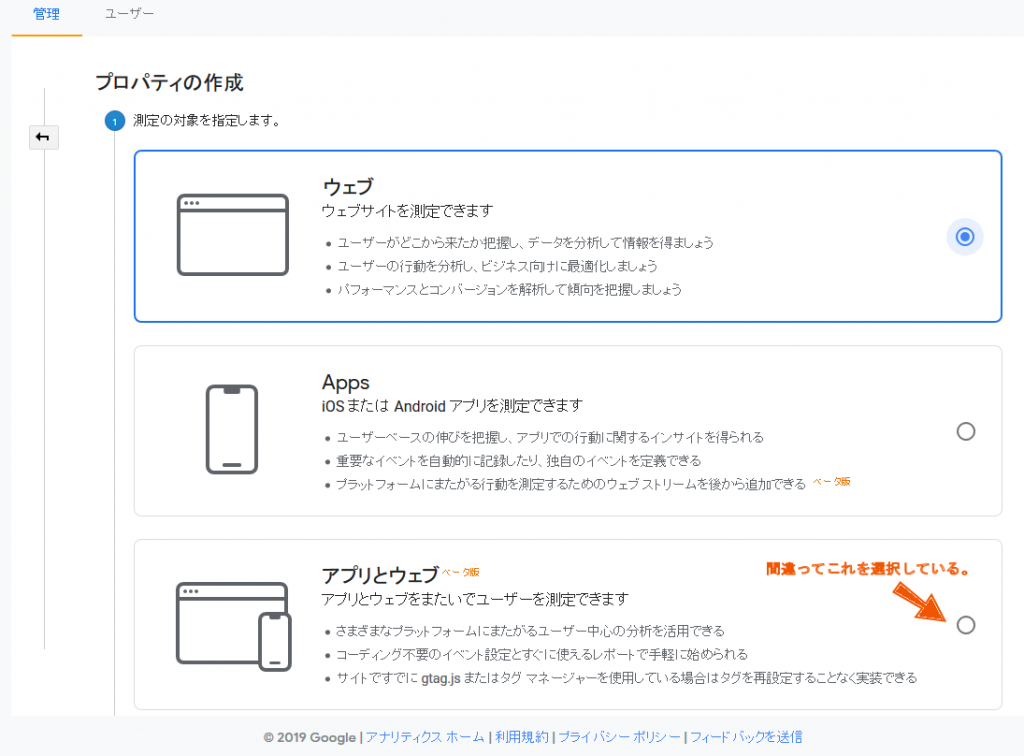


コメント
正しく「ウェブ」を選択しておらず、トラッキングIDが選択されませんでした。1時間以上苦戦し、あなたのおかげで解決できました!感謝いたします!ありがとうございます!
私の記事で解決できてよかったです。
迷っていたことがこの記事で解決しました!ありがとうございます。
僕ははてなブログの分析にGoogle Analyticsを使いたかったのですが、スマホやはてなブログアプリからの流入などのは「WEB+アプリ」の両方でカバーできるものだと思ったので、こちらに設定していました!
解決してくださりありがとうございます!!
対処方法2を試してみたのですが、『次へ』に進むことができません!どのように対処したらよい教えていただけると、とても助かります!よろしくお願いします。
プロパティ名とウェブサイトのURLは入力しているでしょうか?
この記事は従来の方法の変更点に絞って記述してました。
初めて「プロパティの作成」をする人にとっては分かりにくかったですかね。
変更しておきました。
これでどうですか?
おかげさまで解決できました!大変参考になりました!本当に感謝です!ありがとうございました!!
まさか仕様変更になっているとは思わず、この記事の対処方法2をみるまで、悩みに悩みました。
本当に良記事です!ありがとうございました。
いきなりトラッキングコードが見当たらなくなり途方に暮れていましたが、この良記事のおかげで解決しました。
ありがとうございます!!
めちゃめちゃ助かりました。2019年の記事とか役に立ちませんでした。最新情報をありがとうございます。
ブログを始めたばかりでトラッキングIDがどこにも見当たらず、ずっと困っていました。まさか2週間前に仕様変更がされていたとは!この記事のおかげで無事解決できました。ありがとうございました。
最新情報ありがとうございました。
トラッキングIDが表示されず困っていました。とても助かりました。ありがとうございます。
丁寧なご説明、とても助かります!最新情報が分かったおかげで、設定を進めることができました。
こんなにタイムリーに情報を頂けて感謝です。
すっごく助かりました。新しい情報ありがとうございます。
トラッキングID
作成できました。感謝感謝です。
トラッキングIDが見当たらず途方に暮れていましたが、
こちらの情報のおかげで無事作成できました。ありがとうございます!
対処方法2で解決しました、ありがとうございます!
それにしてもgoogleの改悪酷すぎるな。
はてなブログにGoogle Analytics埋め込みするためのトラッキングID入力箇所に測定IDをコピペしてうまくいってませんでした。
大変助かりました!
マニュアル本の情報が古かったため迷いましたが、この記事に行き当たり解決できました。ありがとうございました。
ずーっとずーっとトラッキングコードが見つからなくて、やり方を検索していろんな記事をみても作れなくて、半ギレで「トラッキングコード ない」で検索してこちらの記事にたどり着きました!!!
そしてようやくトラッキングコードをゲットできました!!!!!
本当に本当にありがとうございました!!!!!!!
これほど助かった・有益だった記事はありません!!!
本当にありがとうございます!!
こちらの記事のおかげで、やっと解決できました!
GoogleやYahoo!で何度検索しても、この最新情報は他では見つけられませんでした。
ありがとうございました。
ありがとうございます。助かりました!
悩んでいて、解決しました!
めちゃくちゃ助かりました
ありがとうございます!!
知りあいにシェアさせていただきました。
ブログ立ち上げたばっかりで知識何もなく、アナリティクスを設定できず数日間頭を悩ませていました。
ここにたどり着きやっと解決できました!!!!
ありがとうございます!!!
めちゃめちゃ助かりました。
記事にコメントを残すのなんて初めてですが、
お礼を言わずにはいられません!!
ありがとうございました!!!
モヤモヤが解消されました。ほんとうに分かりやすく、為になる投稿をありがとうございます。
原因不明で、調べても分からずとても困っていました。的確な説明、大変助かりました!!
何度やってもトラッキングコード取得できなかったのが、対処方法2をやったところすぐに取得できました!
本当にありがとうございます!
ずっと悩んでいたことが解決しました。
素晴らしい記事です。
ありがとうございます。
有益な情報提供をありがとうございます。解決しました!
まったく解決できずイライラしていましたが、参考にさせていただき無事解決することができました。本当にわかりやすい解説ありがとうございます。
感謝!圧倒的感謝!大変助かりました!ありがとございます
解決しました!
ありがとうございます。
どのサイトを参考にしても同じようにいかなくて困ってました、
このサイトを見つけられてよかったです。
トラッキングコードが情報がわからなく困っていました。
無事取得できました!
Googleのサポートよりも分かりやすく役立つ記事だと思いました。
いろんなサイトを見てましたがダメで苦戦してましたが、おかげさまで取得できました(*´ω`*)
ありがとうございました*
トラッキング情報が取得できず苦労しましたが
問題解決できました。
本当にありがとうございました。
問題解決しましたぁぁあ!
本当にありがとうございます。
トラッキングコードが見当たらなくて途方にくれていましたが、
こちらの記事で無事解決しました。
説明も非常にわかりやすく助かりました。
ありがとうございました!
グーグルアナリティクス設定したつもりなのに、「過去 48 時間に受信したデータはありません」とでていたのでネットで理由を検索
→トラッキングコードを埋めなおそうと思い、さがしたが、トラッキングコードがない、、、ことにきずきこちらの記事にたどりつき、、、
そして解決いたしました!説明も非常にわかりやすくて大変たすかりました。本当にありがとうございます。
一時は腐りそうになりましたが、この記事に出会えて大変助かりました。
どうもありがとうございました!
一日無駄にしてしまうところでした。初心者すぎて何もわからないところに、本当にわかりやすい説明をされてる記事に出会えて感謝です!!!まだ勉強させていただきます^^ありがとうございました!!!
3時間ほどさまよってました・・・ありがとうございました!!
大変助かりました。ありがとうございます。
つきましては下記内容が現在表示されておりますが、対策はございますか。
2023 年 7 月 1 日より、ユニバーサル アナリティクスでは標準プロパティで新しいデータの処理ができなくなります。それまでに Google アナリティクス 4 プロパティに切り替えて設定を進めておきましょう。
今すぐにでなくてもいいとは思いますが、今後の参考にしたいです。
訪問ありがとうございます。
>対策はございますか。
記事には書いていませんが今はまだUAとGA4は併用可能ですので、早めにGA4へ移行して併用する事をお勧めします。
参考
[UA→GA4] このイベント移行ガイドについて
私もまだ移行していませんので、申し訳ございませんが詳しいやり方はネットで検索してください。やり方はすでにネットでたくさん公開されているので記事にするかどうかはまだわかりません。